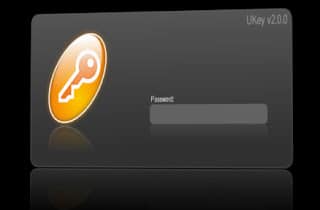
私たちがコンピューターで作業しているとき、一時的に作業をやめざるを得なくなるような予期せぬ状況がしばしば起こり、その結果、機器がみんなの目に留まり、忍耐強くなり、思わず自分の情報やデータを放棄してしまうことがあります。しかし、私たちが行っている作業や周囲に誰がいるにせよ、何よりもセキュリティを維持することが常に良いことです。この意味で、私たちが即座にできる最善のことは、従来の Windows (Win+L) の方法ではなく、機器をロックすることです。 Uキー。 のクリエイターによって開発されました。 USB スティックに最適なウイルス対策ソフト Mx One.
これは、事前に設定されたパネルを通じてコンピュータをブロックする機能を備えた Windows 用の無料ソフトウェアであり、このアプリケーションの特徴は、コンピュータに挿入されることです。 USBメモリ アクセスコードを登録することで、あなただけが持つキーとなります。
の構成 Uキー スペイン語であることに加えて、パネルではプログラムにアクセスするためのマスターパスワードを設定し、デバイスのユニットを選択して、USBストレージデバイスに作成されるのと同じパスワードを挿入する必要があるため、簡単です。
設定するオプションには次のものが含まれます。 システムの起動時に常にブロックします。これは、コンピュータの電源を入れるたびに、USB またはパスワードの挿入を要求することを示します。 今回はシステムを再起動するときのみブロックします。この機能は前の機能と似ていますが、最初の再起動時にパスワードを要求される点が異なります。 自動ロックを無効にすることは、次のことを示します Uキー 上記の機能はいずれも実行されません。
パネルとデバイスでパスワードが作成されると、次の準備が整います。 コンピューターをロックする、UKey アイコンを使用 – 今すぐロック デスクトップ上にありますが、生産性を高めるためにショートカット キーを定義できれば良いのですが、この場合は UKey を右クリックします。 今すぐロック > プロパティ > ショートカット > ショートカット キーをクリックし、CTRL + ALT + B などの必要なキーを押します。変更を適用して受け入れます。このキーの組み合わせを押すたびに、デバイスが自動的にロックされます。 (図を参照)

無視できないのは、キーボードによるロック解除の効率の悪さです。キーボードもブロックされていたため、個人的にはうまくいきませんでした。このようなことが起こった場合、解決策は、キーボードが有効になるまで何度もデバイスを再挿入し、英数字キーを使用してパスワードを入力することです。
による認可と保護にもかかわらず、 USBメモリ 100%保証されています。
USB デバイスをお持ちでない場合、または代替手段を探している場合は、次の記事が役に立ちます。 Magic Boss Key でウィンドウとアプリケーションを非表示にする
Sitiooficial | UKey をダウンロード (365 Kb)